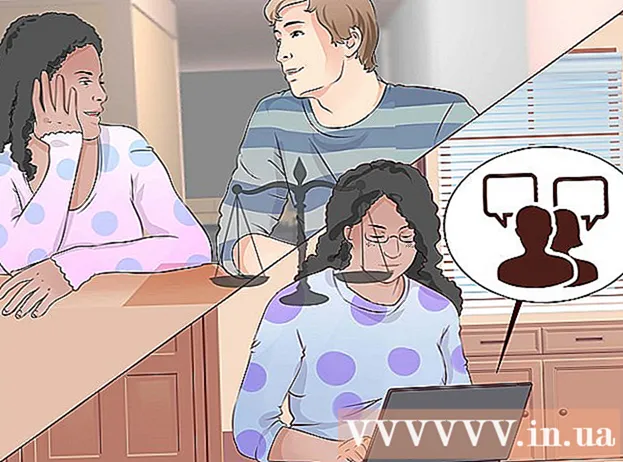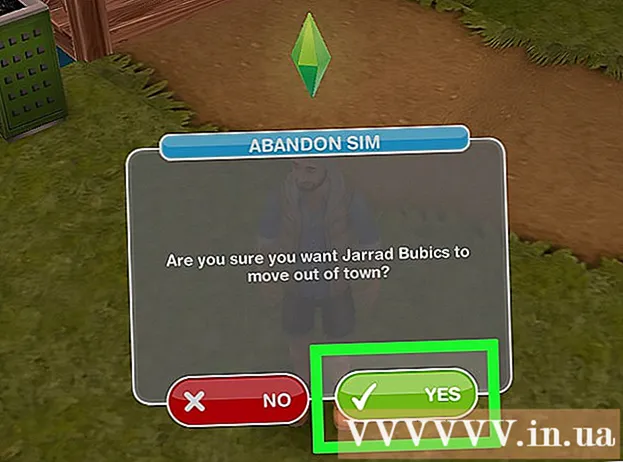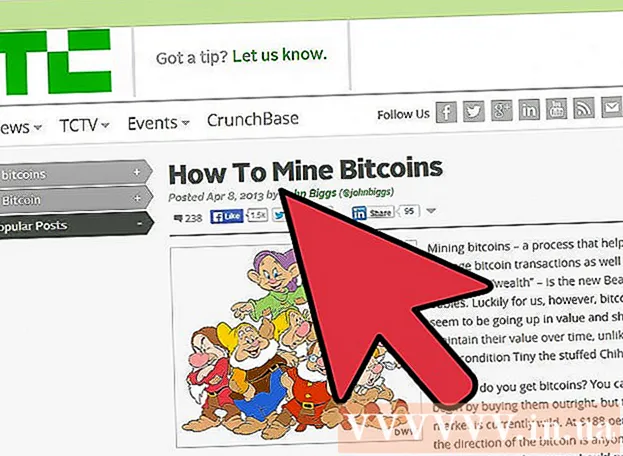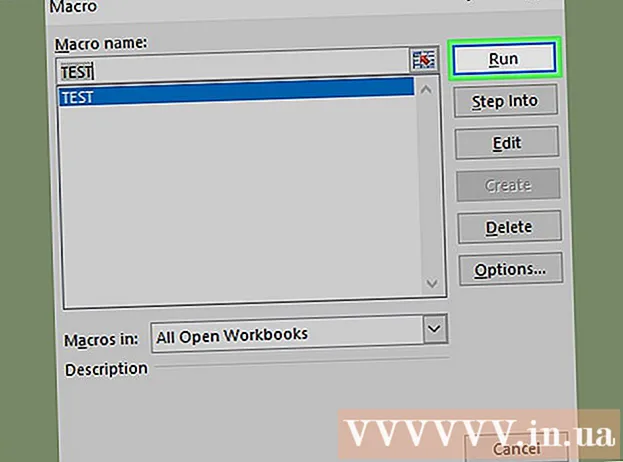ກະວີ:
Frank Hunt
ວັນທີຂອງການສ້າງ:
15 ດົນໆ 2021
ວັນທີປັບປຸງ:
1 ເດືອນກໍລະກົດ 2024
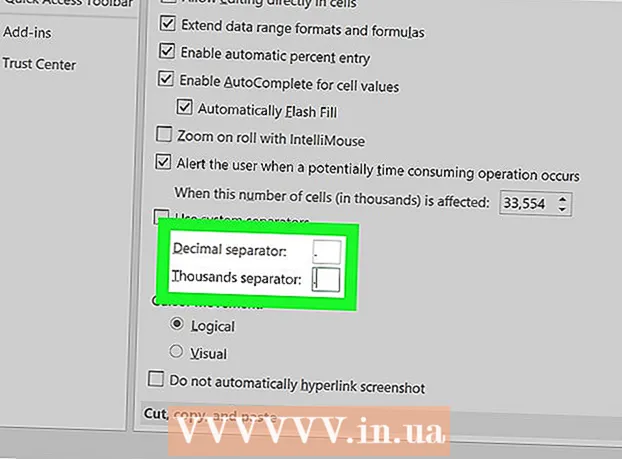
ເນື້ອຫາ
wiki ນີ້ຈະສອນທ່ານກ່ຽວກັບວິທີການປ່ຽນແປງຈຸດໆເປັນໄລຍະໃດ ໜຶ່ງ ໃນ Excel. ການທົດແທນດ້ວຍເຄື່ອງ ໝາຍ ດ້ວຍໄລຍະເວລາໃນ Excel ສາມາດເປັນວຽກທີ່ຕ້ອງໃຊ້ເວລາຫຼາຍ. ທ່ານສາມາດຈົບລົງໃນສະຖານະການນີ້ເພາະວ່າບັນດາປະເທດເອີຣົບໃຊ້ເຄື່ອງ ໝາຍ ຈຸດເປັນຕົວແຍກທົດສະນິຍົມແທນທີ່ຈະເປັນໄລຍະເວລາ ໜຶ່ງ. ໂຊກດີ, ບັນຫານີ້ສາມາດແກ້ໄຂໄດ້ງ່າຍ.
ເພື່ອກ້າວ
ວິທີທີ່ 1 ຂອງ 2: ໃຊ້ "ຄົ້ນຫາແລະເລືອກ"
 ເປີດຕາຕະລາງ Excel ທີ່ທ່ານຕ້ອງການແກ້ໄຂ. ບໍ່ວ່າຈະຢູ່ໃນ ໜ້າ ຈໍຂອງທ່ານຫລືຢູ່ໃນໂຟນເດີ, ຊອກຫາຕາຕະລາງແລະກົດສອງຄັ້ງເພື່ອເປີດມັນ.
ເປີດຕາຕະລາງ Excel ທີ່ທ່ານຕ້ອງການແກ້ໄຂ. ບໍ່ວ່າຈະຢູ່ໃນ ໜ້າ ຈໍຂອງທ່ານຫລືຢູ່ໃນໂຟນເດີ, ຊອກຫາຕາຕະລາງແລະກົດສອງຄັ້ງເພື່ອເປີດມັນ.  ກົດເຂົ້າ ຄົ້ນຫາແລະເລືອກ. ຕົວເລືອກນີ້ສາມາດພົບໄດ້ຢູ່ແຈຂວາເທິງສຸດຂອງ ໜ້າ ຈໍ. ມັນບອກວ່າ "ຄົ້ນຫາແລະເລືອກເອົາ" ແລະມັນຖືກສະແດງໂດຍແກ້ວຂະຫຍາຍຫລືກ້ອງສ່ອງທາງໄກ, ຂື້ນກັບລຸ້ນ Excel ທີ່ທ່ານ ກຳ ລັງໃຊ້.
ກົດເຂົ້າ ຄົ້ນຫາແລະເລືອກ. ຕົວເລືອກນີ້ສາມາດພົບໄດ້ຢູ່ແຈຂວາເທິງສຸດຂອງ ໜ້າ ຈໍ. ມັນບອກວ່າ "ຄົ້ນຫາແລະເລືອກເອົາ" ແລະມັນຖືກສະແດງໂດຍແກ້ວຂະຫຍາຍຫລືກ້ອງສ່ອງທາງໄກ, ຂື້ນກັບລຸ້ນ Excel ທີ່ທ່ານ ກຳ ລັງໃຊ້.  ກົດເຂົ້າ ເພື່ອທົດແທນການ ໃນເມນູ. ເມນູປະກົດຕົວແລະ ເພື່ອທົດແທນການ ແມ່ນຕົວເລືອກທີສອງຢູ່ເບື້ອງຊ້າຍຂອງໄອຄອນທີ່ມີລູກສອນຢູ່ລະຫວ່າງຕົວອັກສອນ "b" ແລະ "c".
ກົດເຂົ້າ ເພື່ອທົດແທນການ ໃນເມນູ. ເມນູປະກົດຕົວແລະ ເພື່ອທົດແທນການ ແມ່ນຕົວເລືອກທີສອງຢູ່ເບື້ອງຊ້າຍຂອງໄອຄອນທີ່ມີລູກສອນຢູ່ລະຫວ່າງຕົວອັກສອນ "b" ແລະ "c".  ຕື່ມຂໍ້ມູນໃສ່ໃນທົ່ງນາ. ປ່ອງຢ້ຽມຈະເປີດດ້ວຍສອງຊ່ອງ "ຄົ້ນຫາ" ແລະ "ທົດແທນດ້ວຍ". ໃນ "ຄົ້ນຫາ ສຳ ລັບ" ພາກສະຫນາມ, ພິມເຄື່ອງ ໝາຍ ຈຸດ. ໃນພາກສະຫນາມ "ທົດແທນດ້ວຍ", ພິມໄລຍະເວລາ.
ຕື່ມຂໍ້ມູນໃສ່ໃນທົ່ງນາ. ປ່ອງຢ້ຽມຈະເປີດດ້ວຍສອງຊ່ອງ "ຄົ້ນຫາ" ແລະ "ທົດແທນດ້ວຍ". ໃນ "ຄົ້ນຫາ ສຳ ລັບ" ພາກສະຫນາມ, ພິມເຄື່ອງ ໝາຍ ຈຸດ. ໃນພາກສະຫນາມ "ທົດແທນດ້ວຍ", ພິມໄລຍະເວລາ.  ກົດເຂົ້າ ປ່ຽນແທນທຸກຢ່າງ. ການຄລິກໃສ່ຕົວເລືອກນີ້ຈະທົດແທນແຕ່ລະຈຸດໃນເອກະສານດ້ວຍໄລຍະເວລາ.
ກົດເຂົ້າ ປ່ຽນແທນທຸກຢ່າງ. ການຄລິກໃສ່ຕົວເລືອກນີ້ຈະທົດແທນແຕ່ລະຈຸດໃນເອກະສານດ້ວຍໄລຍະເວລາ.
ວິທີທີ່ 2 ຂອງ 2: ປ່ຽນຕົວແຍກຕົວເລກ
 ເປີດຕາຕະລາງ Excel ທີ່ທ່ານຕ້ອງການປັບປຸງ. ບໍ່ວ່າຈະຢູ່ໃນ ໜ້າ ຈໍຂອງທ່ານຫລືຢູ່ໃນໂຟນເດີ, ຊອກຫາຕາຕະລາງແລະກົດສອງຄັ້ງເພື່ອເປີດມັນ.
ເປີດຕາຕະລາງ Excel ທີ່ທ່ານຕ້ອງການປັບປຸງ. ບໍ່ວ່າຈະຢູ່ໃນ ໜ້າ ຈໍຂອງທ່ານຫລືຢູ່ໃນໂຟນເດີ, ຊອກຫາຕາຕະລາງແລະກົດສອງຄັ້ງເພື່ອເປີດມັນ.  ກົດເຂົ້າ ແຟ້ມ ໃນແຈເບື້ອງຊ້າຍດ້ານເທິງ. ການ "ແຟ້ມປຸ່ມແມ່ນຕົວເລືອກ ທຳ ອິດຢູ່ໃນລາຍການເທິງສຸດຂອງເອກະສານ Microsoft Office. ທ່ານສາມາດຊອກຫາສິ່ງນີ້ໄດ້ໃນແຈເບື້ອງຊ້າຍດ້ານເທິງຂອງ ໜ້າ ຕ່າງ.
ກົດເຂົ້າ ແຟ້ມ ໃນແຈເບື້ອງຊ້າຍດ້ານເທິງ. ການ "ແຟ້ມປຸ່ມແມ່ນຕົວເລືອກ ທຳ ອິດຢູ່ໃນລາຍການເທິງສຸດຂອງເອກະສານ Microsoft Office. ທ່ານສາມາດຊອກຫາສິ່ງນີ້ໄດ້ໃນແຈເບື້ອງຊ້າຍດ້ານເທິງຂອງ ໜ້າ ຕ່າງ.  ກົດເຂົ້າ ທາງເລືອກ ໃນແຈເບື້ອງຊ້າຍລຸ່ມ. ເມນູດ້ານຊ້າຍຂອງ ໜ້າ ຈໍຈະເປັນສີຂຽວ. ຢູ່ທາງລຸ່ມຂອງເມນູນີ້, ຢູ່ເບື້ອງຊ້າຍລຸ່ມຂອງເມນູ, ທ່ານເຫັນ ທາງເລືອກ.
ກົດເຂົ້າ ທາງເລືອກ ໃນແຈເບື້ອງຊ້າຍລຸ່ມ. ເມນູດ້ານຊ້າຍຂອງ ໜ້າ ຈໍຈະເປັນສີຂຽວ. ຢູ່ທາງລຸ່ມຂອງເມນູນີ້, ຢູ່ເບື້ອງຊ້າຍລຸ່ມຂອງເມນູ, ທ່ານເຫັນ ທາງເລືອກ.  ກົດເຂົ້າ ຂັ້ນສູງ ຢູ່ໃນເມນູດ້ານຊ້າຍ. ປ່ອງຢ້ຽມຂອງຕົວເລືອກ Excel ຈະປະກົດຂຶ້ນກັບເມນູອື່ນຢູ່ເບື້ອງຊ້າຍ. ທ່ານສາມາດເລືອກຕົວເລືອກໄດ້ ຂັ້ນສູງ ຊອກຫາ, ຢູ່ຂ້າງລຸ່ມນີ້ ພາສາ.
ກົດເຂົ້າ ຂັ້ນສູງ ຢູ່ໃນເມນູດ້ານຊ້າຍ. ປ່ອງຢ້ຽມຂອງຕົວເລືອກ Excel ຈະປະກົດຂຶ້ນກັບເມນູອື່ນຢູ່ເບື້ອງຊ້າຍ. ທ່ານສາມາດເລືອກຕົວເລືອກໄດ້ ຂັ້ນສູງ ຊອກຫາ, ຢູ່ຂ້າງລຸ່ມນີ້ ພາສາ.  ໝາຍ ເອົາຫ້ອງຂອງ ໃຊ້ຕົວແຍກລະບົບ ຈາກ. ທ່ານສາມາດເລືອກຕົວເລືອກນີ້ຢູ່ທາງລຸ່ມຂອງ ຕົວເລືອກການແກ້ໄຂ ຊອກຫາ. ກ່ອງຖືກກວດກາໂດຍຄ່າເລີ່ມຕົ້ນ. ກົດເຄື່ອງ ໝາຍ ກວດກາເພື່ອວ່າມັນຈະຫາຍໄປແລະປ່ອງບໍ່ຖືກກວດກາ.
ໝາຍ ເອົາຫ້ອງຂອງ ໃຊ້ຕົວແຍກລະບົບ ຈາກ. ທ່ານສາມາດເລືອກຕົວເລືອກນີ້ຢູ່ທາງລຸ່ມຂອງ ຕົວເລືອກການແກ້ໄຂ ຊອກຫາ. ກ່ອງຖືກກວດກາໂດຍຄ່າເລີ່ມຕົ້ນ. ກົດເຄື່ອງ ໝາຍ ກວດກາເພື່ອວ່າມັນຈະຫາຍໄປແລະປ່ອງບໍ່ຖືກກວດກາ.  ໝາຍ ເອົາຫ້ອງຂອງ ຕົວແຍກທົດສະນິຍົມ ແລະ ພັນແຍກ ຖ້າ ຈຳ ເປັນ. ອີງຕາມຄ່າເລີ່ມຕົ້ນ, ຄວນມີເຄື່ອງ ໝາຍ ຈຸດໃນຂົງເຂດໃດ ໜຶ່ງ. ປ່ຽນແທນຈຸດດ້ວຍໄລຍະເວລາແລະກົດປຸ່ມ "OK" ຢູ່ທາງລຸ່ມຂອງປ່ອງຢ້ຽມເພື່ອ ສຳ ເລັດການປ່ຽນແປງ.
ໝາຍ ເອົາຫ້ອງຂອງ ຕົວແຍກທົດສະນິຍົມ ແລະ ພັນແຍກ ຖ້າ ຈຳ ເປັນ. ອີງຕາມຄ່າເລີ່ມຕົ້ນ, ຄວນມີເຄື່ອງ ໝາຍ ຈຸດໃນຂົງເຂດໃດ ໜຶ່ງ. ປ່ຽນແທນຈຸດດ້ວຍໄລຍະເວລາແລະກົດປຸ່ມ "OK" ຢູ່ທາງລຸ່ມຂອງປ່ອງຢ້ຽມເພື່ອ ສຳ ເລັດການປ່ຽນແປງ.